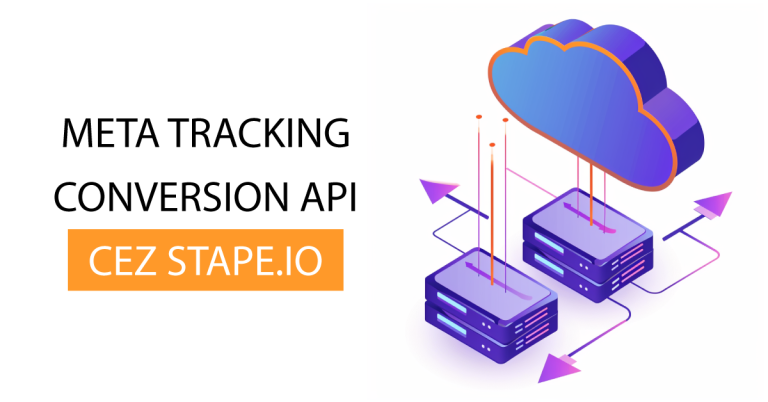Limity tlačidla Boost na Facebooku
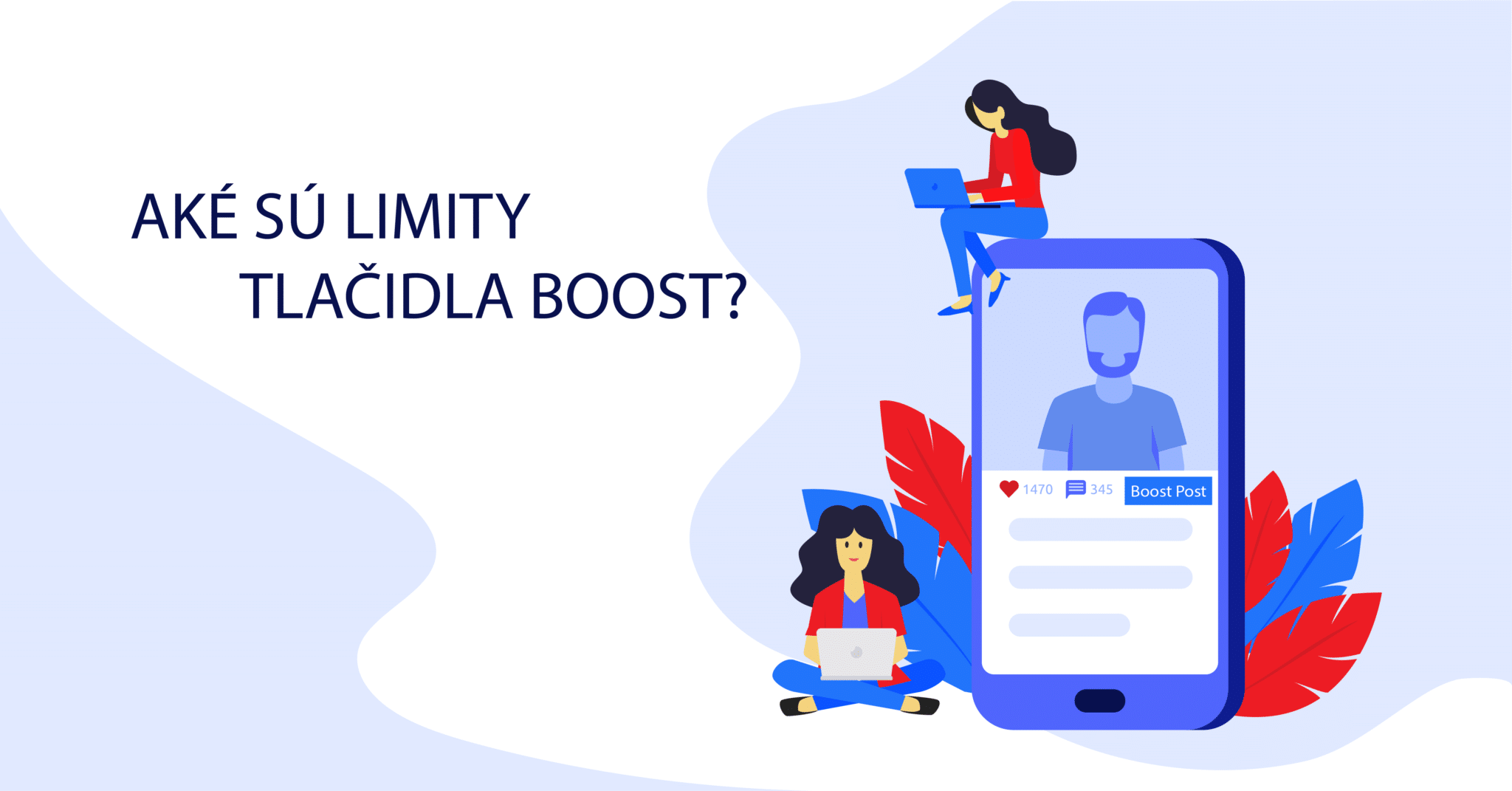
Ak je Facebook súčasťou vášho marketingového mixu, určite ste sa už po publikovaní príspevku stretli s tlačidlom Boost. Táto funkcia bola spustená v roku 2014 a umožnila inzerentom a manažérom stránok rýchlo a jednoducho zobrazovať svoje príspevky ľuďom v reklamnej sieti Facebook. Boostovanie príspevkov je efektívny a lacný spôsob, ako získať väčšiu pozornosť pre obsah vašej stránky a pre vašu firmu. Po publikovaní sa pod príspevkom objaví modré tlačidlo Boost a bez toho, aby ste opustili priestor Facebooku ho môžete podporiť rozpočtom v ľubovoľnej výške. Výborný spôsob ako získať väčší dosah a osloviť nové publikum. Kvôli neustále sa meniacemu algoritmu Facebooku je organický príspevok zobrazovaný len malému výberu vašich fanušíkov. Pri boostovaní okruh rozšírite a získate ďalšie možnosti na propagáciu rôznych ponúk, zliav, špeciálnych udalostí, uvedenia nových produktov, atď.
Jednoduchý a rýchly spôsob propagácie
Pokiaľ ste inzerent, ktorý s reklamami na Facebooku začína, je pre vás boostovanie najjednoduchší spôsob platenej reklamy. Stovky tisíc správcov a inzerentov tlačidlo Boost používajú. Stačí nastaviť všeobecné zacielenie, celkový rozpočet na propagáciu a je to. Rýchle a jednoduché. Možno až príliš jednoduché.
V minulosti sa príspevok po stlačení tlačidla Boost zmenil na reklamnú kampaň, ktorá bola optimalizovaná pre Post Engagement, čo znamená optimalizovaná na reakcie, komentáre a zdieľania. Dnes nám tlačidlo ponúka 2 možné ciele: Post Engagement a Traffic. Stále je však cielenie pri tomto spôsobe tvorby reklamnej kampane obmedzené. Po zadaní zacielenia, celkového rozpočtu, trvania a spôsobu platby sa už o kampaň viac zaujímať nemusíte. Bude bežať v nastavenom časovom období, kým neminie celý budget.
Prečo dať od tlačidla Boost ruky preč?
Ak chcete od reklamnej kampane viac ako len jednoduché cielenie a nastavenie celkového budgetu, musíte rozšíriť svoje obzory. Pri boostovaní si ani neuvedomujete, o čo všetko prichádzate a čo všetko môžete pri propagácii optimalizovať. Rozšírené možnosti propagácie na Facebooku ponúka Správca reklám (Ads manager). Najväčším technickým rozdielom medzi tlačidlom Boost Post a manuálnou propagáciou prostredníctvom Správcu reklám je hlavne rozsah možností cielenia a stratégia ponúkania cien. Tlačidlo Boost vždy vytvorí len jednu kampaň, teda len jednu možnosť zacielenia a jednu možnosť minutia budgetu. Pri vytváraní kampane cez Ads manager sa vám otvorí niekoľko možností cielenia vďaka viacerým reklamným sadám a viacerým kópiám reklamy. Získate maximum pre využitie vášho rozpočtu na reklamy na sociálnych sieťach. Stačí začať používať Správcu reklám.
Možnosti, ktoré pri tvorbe kampane ponúka Ads manager
Zatiaľ čo tlačidlo Boost limituje reklamnú kampaň v mnohých ohľadoch, Ads manager prináša viacero ďalších možností, ako kampaň nastaviť a optimalizovať. Zhrnuli sme niekoľko dôvodov, prečo by ste si mali dvakrát premyslieť, či stlačíte tlačidlo Boost pod vaším príspevkom. Čo vám Ads manager ponúka?
1. Viac reklamných setov v jednej kampani
Boostovaním sa z príspevku na Facebooku vytvorí jedna kampaň. Kampaň, ktorá obsahuje jeden reklamný set a jednu reklamu. Čo však, ak by ste chceli cieliť na viaceré publiká? Oddeliť studené publiká do samostatného setu? V prípade boostovania to možné nie je. Len ak použijete Ads manager. Pri vytvorení viacerých ad setov môže kampaň dosiahnuť lepšie výsledky vďaka optimalizácii na úrovni celkovej kampane (Optimalizácia rozpočtu kampane).
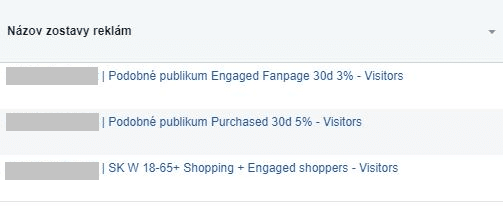
2. Viac reklám v jednej kampani
S tlačidlom Boost vytvoríte jeden príspevok. Ak máte záujem o viaceré variácie reklám s rôznym textom, či kreatívou, určite využite Ads manager, pretože tlačidlo Boost to neumožňuje. Boostovaním prichádzate o možnosť vyššieho výkonu. Facebook testuje rôzne variácie reklám a následne púšťa viac dosahu tej reklame, ktorá má vyšší výkon.
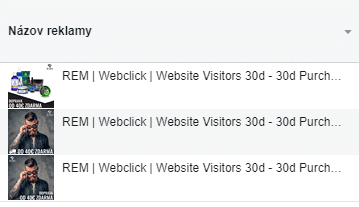
3. Výber marketingového cieľa
Ak boostnete príspevok, Facebook sa snaží proces čo najviac zjednodušiť a na základe typu príspevku vám ponúkne pár možností cielenia. Je možné, že si z nich nevyberiete. Pri výbere chýba najmä cielenie na predaj. Boostnuté kampane sú orientované len na engagement a zvyšovanie návštevnosti. Ads manager ponúka na začiatku tvorby kampane možnosť výberu z 11 marketingových cieľov, ktoré pomôžu určiť, ako sa vaše reklamy budú zobrazovať a je v nich zahrnuté aj cielenie na predaj.
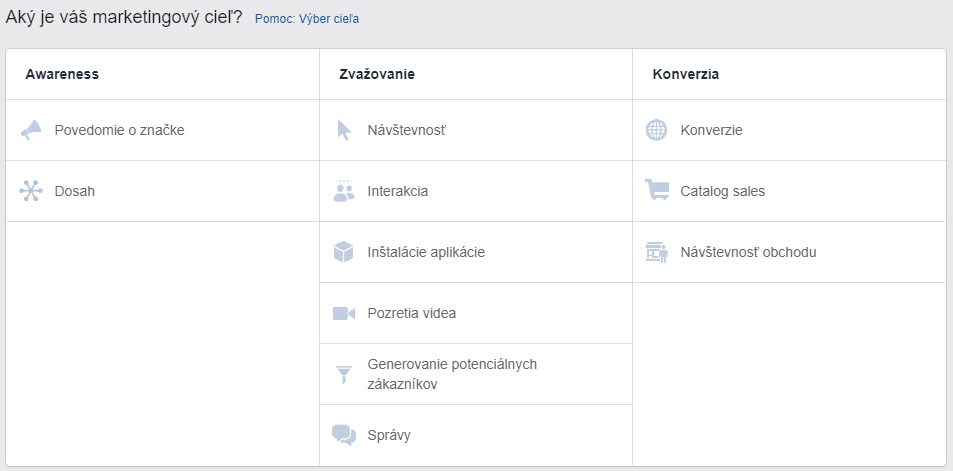
4. A/B testovanie
Chcete vedieť, čo funguje lepšie? Či cielenie na studené publiká alebo na návštevníkov webu? Či je efektívnejšia kreatíva s textom alebo bez neho? Ktoré umiestnenia fungujú najlepšie? Boostovanie umožňuje vytvoriť len jednu kampaň, kde možnosti testovania nie sú. V Ads manageri si vďaka A/B testovaniu vytvoríte viac verzií publík, reklám a umiestnení a zistíte, čo funguje najlepšie.
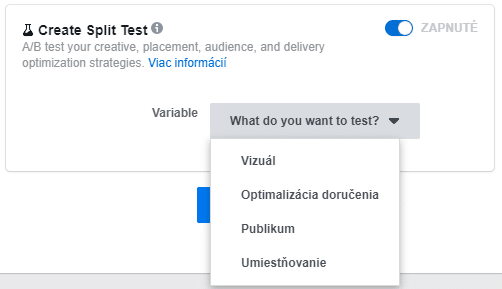
5. Dynamická kreatíva
Úzko súvisí s A/B testovaním. Umožňuje ukázať najúčinnejšiu kombináciu obrázka, nadpisu, textu, popisu a tlačidla Výzva na akciu. Tlačidlo Boost túto možnosť nemá.

6. Možnosť pridania viacerých textov
Nemusíte testovať kombinácie všetkých vyššie uvedených zložiek reklamy. Ak máte záujem vytvoriť viaceré texty s cieľom zistiť, ktorý funguje najlepšie, choďte do toho s Ads managerom.
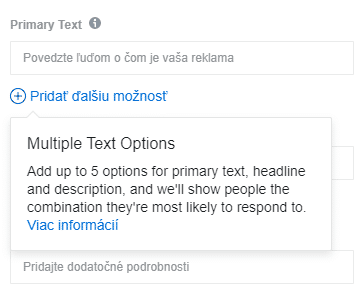
7. Optimalizácia rozpočtu kampane
Vďaka optimalizácii rozpočtu nastavíte budget na úrovni kampane a Facebook ho rozdeľuje medzi všetky reklamné sety tak, aby dosahovali čo najlepšie výsledky. Pri boostovaní máte len jeden reklamný set, takže akákoľvek optimalizácia rozpočtu je nemožná.
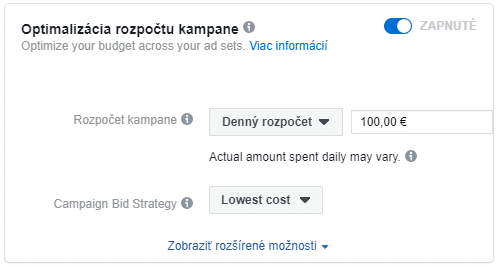
8. Reklamy s formulárom
Použitie formuláru v reklame je skvelá možnosť, ako získať údaje od potenciálnych zákazníkov bez toho, aby museli opustiť Facebook. Vytváranie týchto foriem reklamy umožňuje len Ads manager.
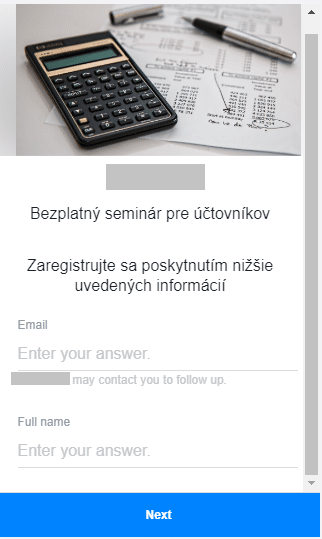
9. Dynamické reklamy
Vďaka produktovému feedu zobrazujú v reklame produkty, s ktorými prišiel užívateľ do kontaktu pri prezeraní webovej stránky. Umožňujú tak cieliť na potenciálnych zákazníkov zobrazovaním produktov, o ktoré majú pravdepodobne záujem. Nie je prekvapením, že pri boostovaní tvorba dynamických reklám nie je možná.
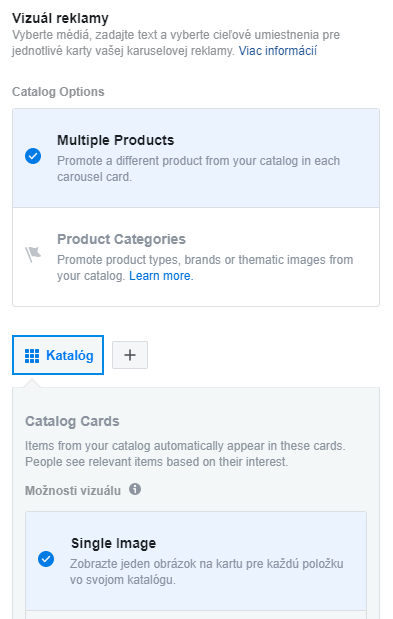
10. Vytvárajte vlastné publiká
Ak boostujete príspevky, môžete si vybrať z vlastných publík, ktoré ste predtým vytvorili. To by ste však už predtým museli použiť Ads manager, pretože len v ňom vlastné publiká môžete vytvárať. Vďaka nim cielite na ľudí, ktorí prišli do kontaktu s vašou webovou stránkou, facebookovou stránkou či aplikáciou.
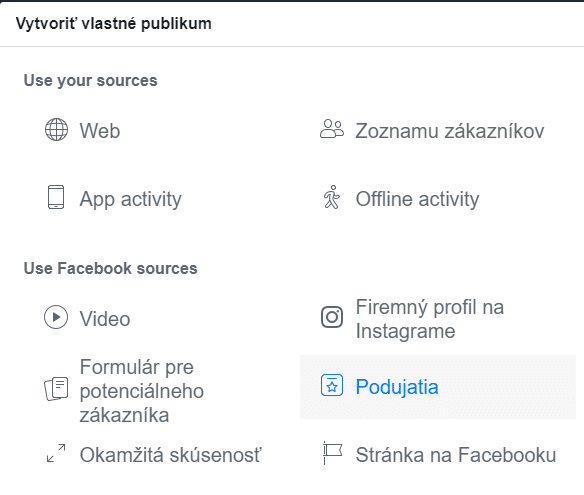
Cielenie na vlastné publiká je veľmi efektívne a môže priniesť skvelé výsledky. Z vlastných publík viete vytvárať aj publiká podobné, s užívateľmi podobnými tým, ktorí s vami predtým interagovali.
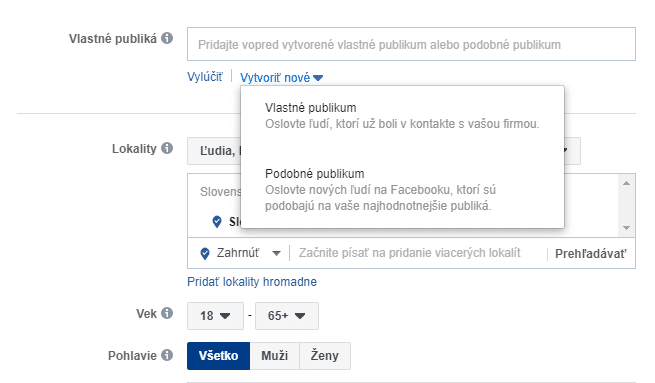
11. Prispôsobte umiestnenia svojej reklamy
Ďalšou výhodou Ads managera je možnosť vybrať si, kde sa budú vaše reklamy zobrazovať. Predvolene sa reklamy zobrazujú vo všetkých umiestneniach, či ide o boostovanie alebo Ads manager. Ale pri použití tlačidla Boost existuje len možnosť vybrať si platformu, nie konkrétny placement v tejto platforme.
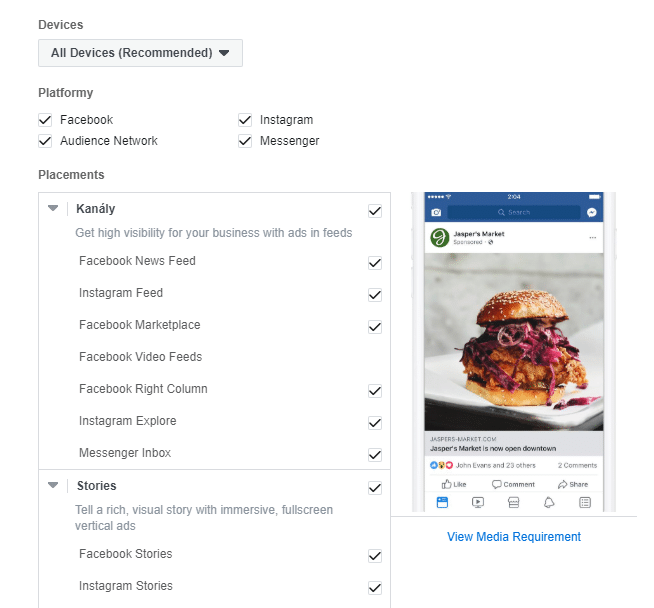
12. Dosah pomocou zariadenia
Máte produkt, ktorého reklamu chcete cieliť len na určité mobilné zariadenia alebo operačný systém? Ads manager ponúka možnosť výberu konkrétnych mobilných zariadení, či operačných systémov. Zvoľte si, či chcete dosah na smartfóny, tablety alebo konkrétny mobilný telefón, napr. Samsung Galaxy S4. To isté platí aj pri vylúčení týchto zariadení a operačných systémov.
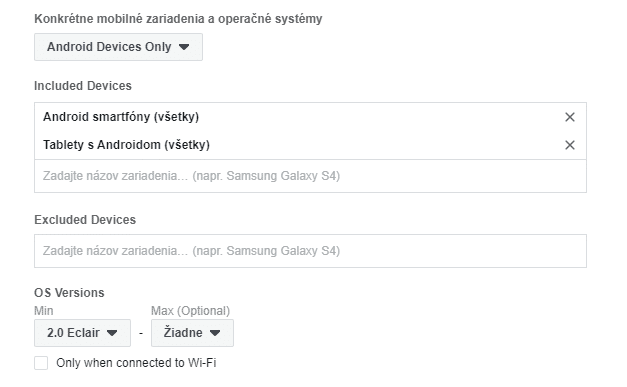
13. Blokovacie zoznamy a filtre inventáru
Okrem možnosti voľby, na ktorých zariadeniach sa bude reklama zobrazovať, máte v Správcovi reklám tiež možnosť zvoliť si, na ktorých webových stránkach, na ktorých stránkach Facebooku a v akých aplikáciách sa zobrazí. Takto je možné kontrolovať, či sa reklama nezobrazuje na stránkach, s ktorými nechcete byť spájaní alebo na stránkach, ktoré nesúvisia s vaším produktom.
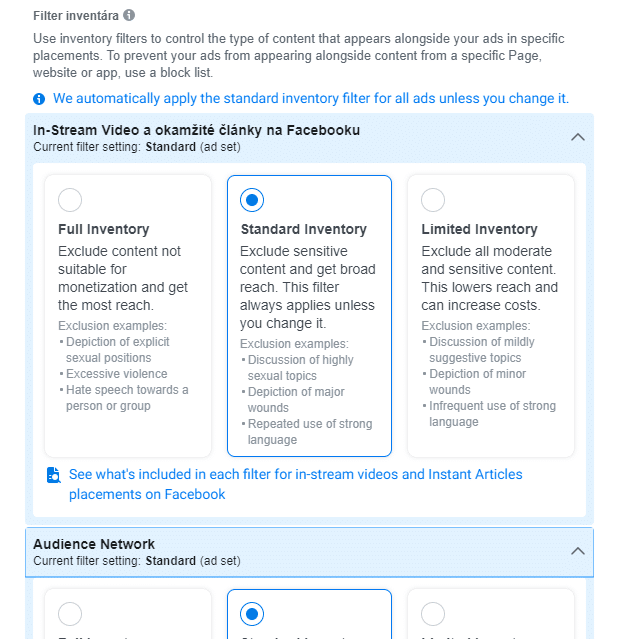
14. Ďalšie možnosti optimalizácie
Facebook poskytuje 4 spôsoby optimalizácie distribúcie vašej reklamy ak príspevok boostujete. Chcete viac kontroly? Na to budete potrebovať Ads manager. Zmenu cieľa, dosah či frekvenciu tu máte pod úplnou kontrolou.
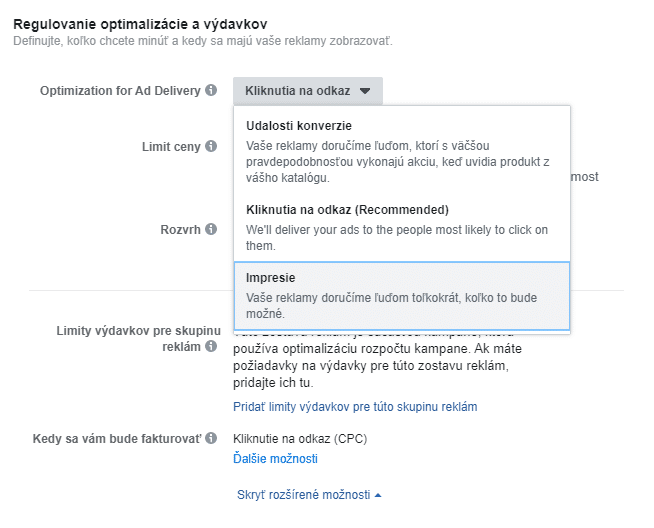
15. Výber okna konverzie
Človek len málokedy konvertuje do jedného dňa od zobrazenia reklamy. To by produkt musel byť buď za nízku cenu alebo úplne zadarmo. Ads manager umožňuje nastaviť okno konverzie, pre ktoré chcete optimalizovať. Po kliknutí na reklamu je k dispozícii nastavenie na 1 alebo 7 dní. Po kliknutí alebo videní reklamy je možné okno konverzie tiež nastaviť na 1 alebo 7 dní. Je len na vás, čo si zvolíte. Vďaka tomuto nastaveniu získate tiež lepšie výsledky svojej reklamy.
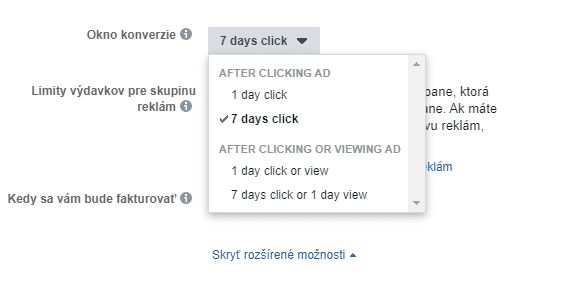
16. Kontrolujte svoje náklady
Reklamy na Facebooku sú distribuované na základe aukčného systému. Jediným obmedzením je rozpočet. Ak chcete mať väčšiu kontrolu nad tým, ako Facebook míňa vaše peniaze, je možné v Správcovi reklám nastaviť hornú hranicu nákladov, ponuky alebo priemernú cenu.

17. Zrýchlené doručovanie
Facebook predvolene zobrazuje reklamy počas celého dňa. Pri boostovaní ani iná možnosť nie je. Ak potrebujete získať za určitý čas čo najviac zobrazení, nastavte v Ads manageri Typ doručovania na zrýchlené. Za stanovený rozpočet získate výsledky čo najrýchlejšie.
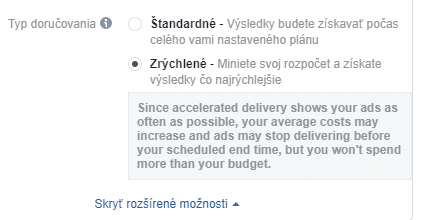
18. Prispôsobte kreatívu reklamy umiestneniu
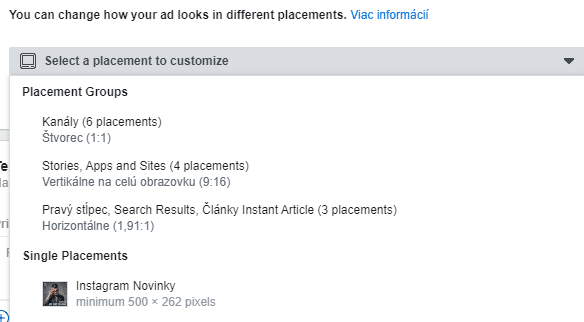
Reklama sa zobrazuje rozdielne v závislosti od umiestnenia. Inak sa zobrazuje v Novinkách na Facebooku, inak v Stories a inak na Instagrame. Umiestnenie môže mať vlastnú veľkosť obrázka a vlastné textové limity. Pri boostovaní Facebook obrázky oreže a mení ich veľkosť tak, aby vyhovovali každému umiestneniu. Ak však chcete mať nad prispôsobovaním väčšiu kontrolu, je potrebný Ads manager. V ňom je možné upraviť reklamu pre každé umiestnenie osobitne.
19. Vytvorte novú reklamu bez uverejnenia príspevku
Pri boostovaní príspevku na reklamu je logické, že najprv musíte publikovať samotný príspevok. Čo však ak chcete reklamu, ale nechcete príspevok uverejňovať svojim fanúšikom? Ak chcete osloviť publikum len prostredníctvom platenej reklamy, potrebujete Ads manager.
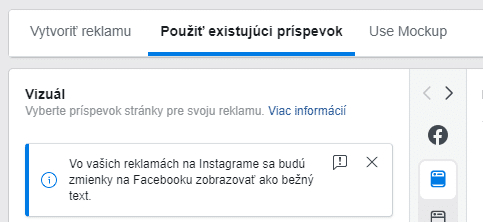
20. Dynamické parametre URL
Sledovať správanie užívateľov po kliknutí na reklamu nikdy nie je na škodu. Do postu na Facebooku, ktorý boostujete, môžete pridať parameter URL, čo všetkých užívateľov hodí do jednej skupiny. Ak chcete užívateľov roztriediť do skupín, napr. podľa umiestnenia, názvu kampane, názvu reklamnej sady, názvu reklamy, atď., budete musieť opäť použiť Ads manager. Parametre URL pomáhajú porozumieť účinnosti reklám. Vďaka nim môžete zistiť, kde sa reklama zobrazuje a ktoré reklamy pomohli dosiahnuť konverzie.
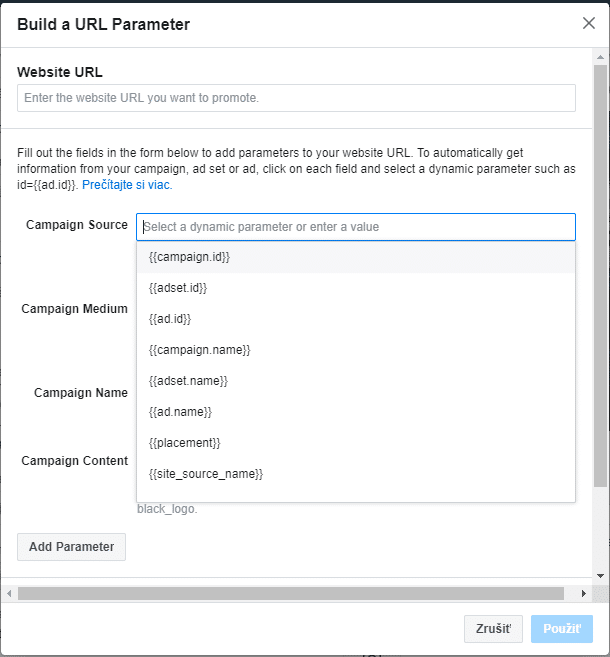
21. Optimalizácia jazyka
Ak máte medzinárodné publikum, je potrebné vytvoriť variácie reklamy vo viacerých jazykoch. Ads manager nie len že umožňuje vytvoriť viacjazyčnú verziu reklamy, dokonca sa reklama môže dynamicky zobrazovať vhodnému publiku hovoriacemu cudzím jazykom.
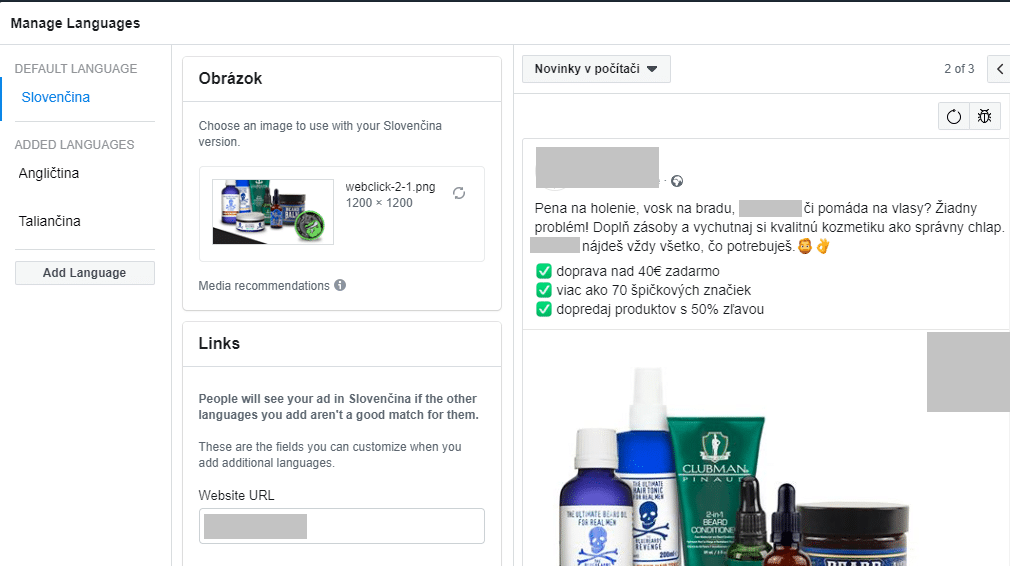
Ani samotné boostovanie nemusí byť vždy najhoršia voľba. Treba si však uvedomiť obmedzenia, ktoré prináša. Ak tieto obmedzenia vyhovujú vašim reklamným cieľom, použite ho. V opačnom prípade odporúčame tvorbu reklamnej kampane v Správcovi reklám. Bola by naozaj škoda nevyužiť potenciál, ktorý ponúka a neprispôsobiť propagáciu vašim predstavám a cieľom. Generujte skutočné obchodné príležitosti, znížte náklady na reklamu a zvýšte svoj trhový podiel. Ak si sami na to netrúfate, neváhajte nás kontaktovať. ?